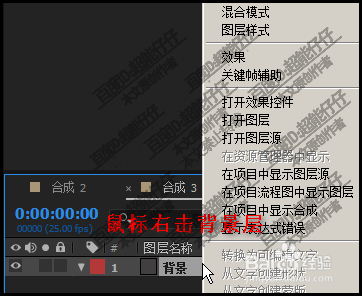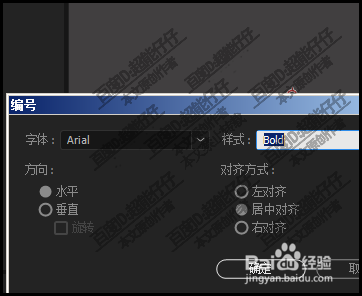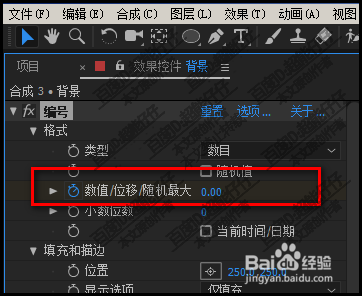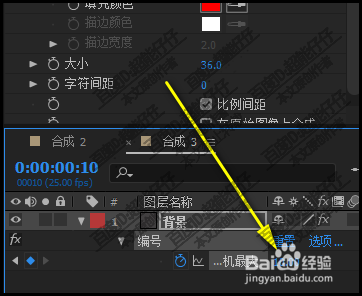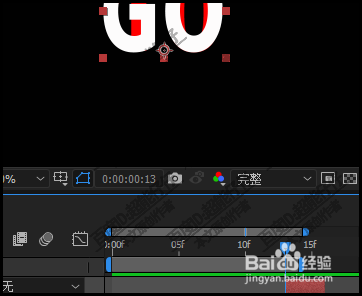after effects如何制作倒计时AE做倒计时效果
1、选中背景层;鼠标再右击背景层,
2、弹出一大串列表;然后,顺序点:效果--文本--编号
3、弹出一个对话框,在框中,设置字体,选择:水平,再选择:居中对齐。再点确定。
4、在效果控件这里,显示出编号效果的设置选项,在类型这里按默认的:数目;在小数位这里设置为0
5、然后,在“数值/位移/随机数最大”这里,点下码表,在0秒处打一个关键帧
6、在图层面板这里,选中背景,按U键,调出刚才设置关键帧这一项。然后。把时间指示针移动10帧的位置上,
7、然后,把“数值/位移/随机数最大”这里的数值修改为10;自动在10帧的位置上打一个关键帧。
8、再建一个文字层,输入文字:GO把这一层移至13帧的位置。
9、一个简单的倒计时动画就制作好了。
声明:本网站引用、摘录或转载内容仅供网站访问者交流或参考,不代表本站立场,如存在版权或非法内容,请联系站长删除,联系邮箱:site.kefu@qq.com。
阅读量:62
阅读量:61
阅读量:28
阅读量:50
阅读量:22